蓝牙耳机能连接台式电脑吗 win10电脑如何连接蓝牙耳机
更新时间:2024-01-25 10:42:26作者:yang
随着科技的不断发展,蓝牙耳机已经成为现代生活中不可或缺的一部分,很多人在使用手机或平板电脑时都会选择蓝牙耳机来享受更加便捷的音乐体验。当我们想要将蓝牙耳机连接到台式电脑上时,却不太清楚该如何操作。尤其是在使用Win10操作系统的电脑上,更是让人感到困惑。蓝牙耳机能否连接台式电脑?又该如何在Win10电脑上连接蓝牙耳机呢?接下来我们将一一解答这些问题。
具体步骤:
1、点击电脑右下角的蓝牙图标;
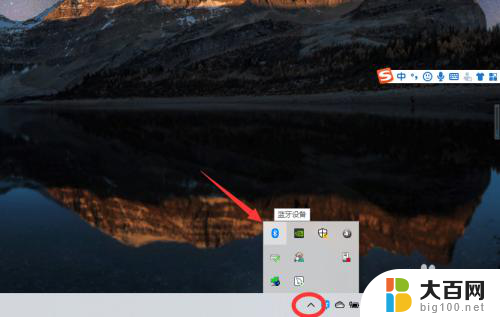
2、如果没有蓝牙图标,先从设置中开启蓝牙功能;
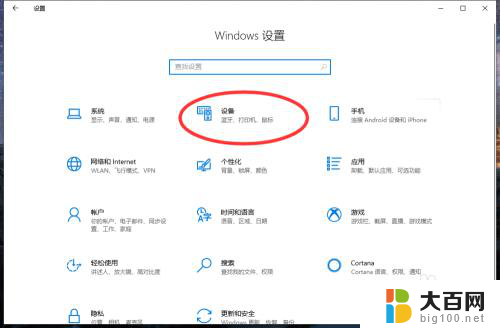
3、然后点击【显示设备】或者【打开设置】;
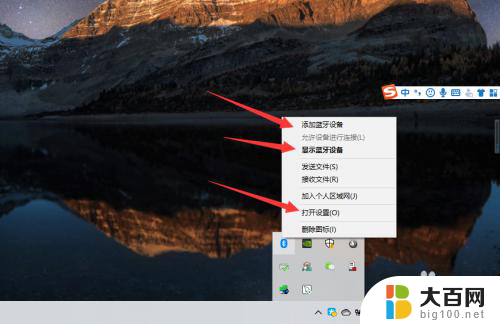
4、点击【添加蓝牙或其他设备】;
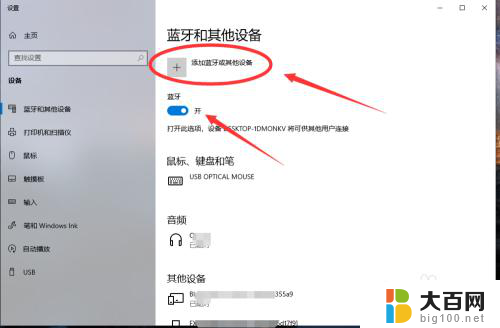
5、在添加设备中选择蓝牙;
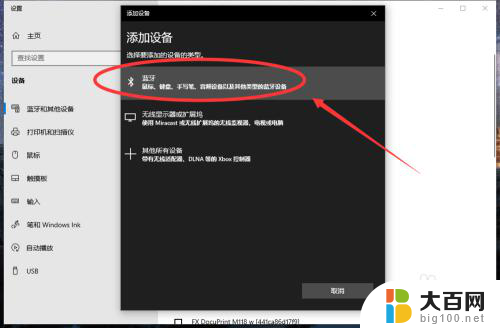
6、搜索到蓝牙设备(蓝牙耳机)并连接;
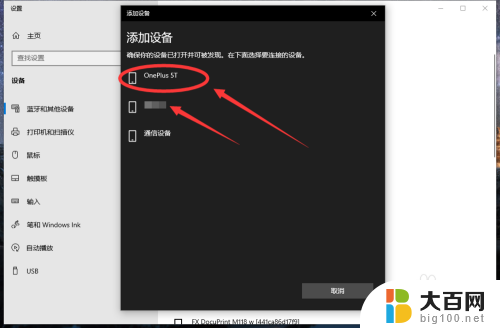
7、在音频设备中,点击连接即可。
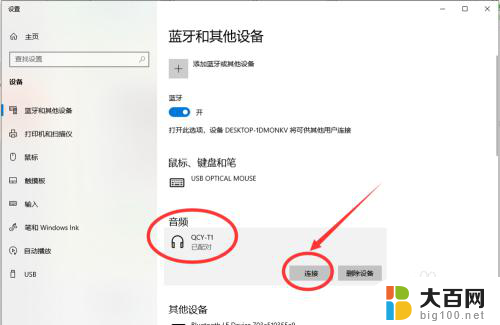
8.总结:
1、点击电脑右下角的蓝牙图标;
2、如果没有蓝牙图标,先从设置中开启蓝牙功能;
3、然后点击【显示设备】或者【打开设置】;
4、点击【添加蓝牙或其他设备】;
5、在添加设备中选择蓝牙;
6、搜索到蓝牙设备(蓝牙耳机)并连接;
7、在音频设备中,点击连接即可。
以上是关于蓝牙耳机是否能够连接台式电脑的所有内容,如果有遇到相同情况的用户,可以按照小编提供的方法来解决。
蓝牙耳机能连接台式电脑吗 win10电脑如何连接蓝牙耳机相关教程
- 电脑可以蓝牙耳机连接吗 win10电脑蓝牙耳机连接方法
- 电脑连接不上耳机蓝牙 Win10电脑如何连接蓝牙耳机
- 台式怎么连接无线耳机 win10电脑如何连接蓝牙耳机
- 如何电脑连接蓝牙耳机 win10电脑连接蓝牙耳机步骤
- 电脑可以连到蓝牙耳机吗 win10电脑蓝牙耳机连接指南
- 台式电脑怎么连接蓝牙耳机吗 win10电脑连接蓝牙耳机步骤
- 台式电脑与蓝牙耳机怎么连接 win10电脑如何连接蓝牙耳机
- 电脑bluetooth怎么连接蓝牙耳机 win10电脑蓝牙耳机连接步骤
- 蓝牙耳机可以连接电脑么 win10电脑蓝牙耳机连接方法
- jbl蓝牙耳机怎么连接电脑 win10电脑连接蓝牙耳机步骤
- win10c盘分盘教程 windows10如何分区硬盘
- 怎么隐藏win10下面的任务栏 Win10任务栏如何隐藏
- win10系统文件搜索功能用不了 win10文件搜索功能无法打开怎么办
- win10dnf掉帧严重完美解决 win10玩地下城掉帧怎么解决
- windows10ie浏览器卸载 ie浏览器卸载教程
- windows10defender开启 win10怎么设置开机自动进入安全模式
win10系统教程推荐
- 1 windows10ie浏览器卸载 ie浏览器卸载教程
- 2 电脑设置 提升网速 win10 如何调整笔记本电脑的网络设置以提高网速
- 3 电脑屏幕调暗win10 电脑屏幕调亮调暗设置
- 4 window10怎么一键关机 笔记本怎么使用快捷键关机
- 5 win10笔记本怎么进去安全模式 win10开机进入安全模式步骤
- 6 win10系统怎么调竖屏 电脑屏幕怎么翻转
- 7 win10完全关闭安全中心卸载 win10安全中心卸载教程详解
- 8 win10电脑怎么查看磁盘容量 win10查看硬盘容量的快捷方法
- 9 怎么打开win10的更新 win10自动更新开启教程
- 10 win10怎么关闭桌面保护 电脑屏幕保护关闭指南